如何使用DVD播放器创建家庭影院
时间:2020-10-12 15:19:41 作者:无名 浏览量:54
PowerDVD不仅仅是蓝光和DVD播放器,它还是一款多功能的高级多媒体应用程序,可让您充分利用观看体验。除了提供最高质量的媒体播放之外,PowerDVD还使您可以将所有内容集中在一个地方。通过完整的视频,音乐和照片集,PowerDVD可以为您提供完全的控制权,甚至可以使您从任何设备或屏幕以无线方式按需访问媒体库!
使用帮助:
1、首先在本站搜索并下载PowerDVD的压缩安装包,然后使用解压软件解压到当前文件夹,打开exe文件应用程序,进入本软件的安装向导,然后根据里面的提示进行安装即可。
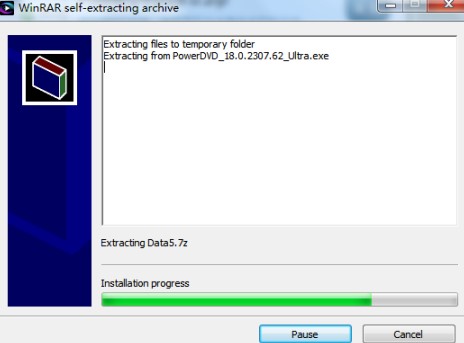
2、我们第一次进入本软件的时候,首先我们要选择观看模式,有两种模式,第一种pc模式,体验最佳身临其境的娱乐观影,第二种是tv模式,在自己的家里开始使用新TV模式。用户根据自己的喜好和实际情况进行合理选择即可。,点击勾选【记住我的选择】,用户下次使用的时候,就不会再重新选择了。欢迎使用讯连科技 PowerDVD 的 TV 模式。此款优质的电影光盘和数字媒体播放器 已为家庭影院体验进行了优化。
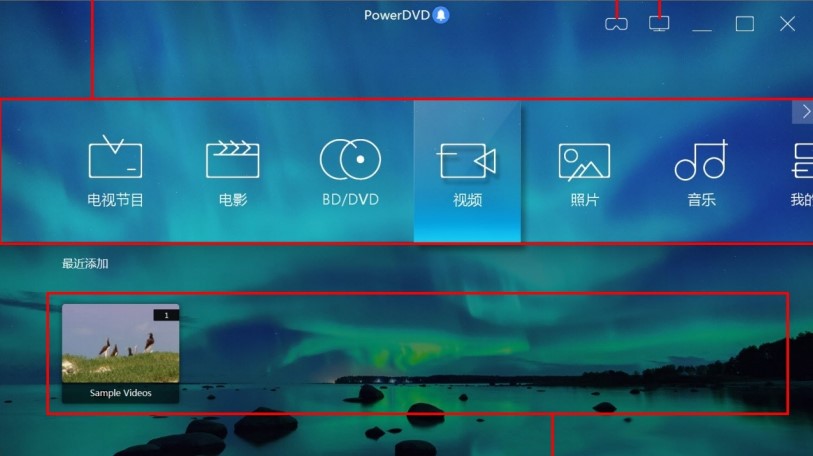
如何使用DVD播放器创建家庭影院图2
A - 媒体面板、B - 进入 VR 模式、C - 切换至 PC 模式、D - 近期播放/添加的媒体
注:讯连科技 PowerDVD 的 TV 模式不支持所有的程序功能。如果无法找到要 找的功能,请尝试切换到 PC 模式。
3、媒体面板 在媒体面板中可选择要在讯连科技 PowerDVD 中播放的媒体类型。从此面板可以播 放电影光盘、访问讯连科技 PowerDVD 媒体库中的所有照片、视频片段、电影文 件、电视节目和音乐。
要导航媒体面板,您可以: • 使用 PowerDVD Remote 应用程序。请参见 PowerDVD Remote 设置以了解 有关如何下载、安装和设置此应用程序的信息。 • 使用连接到计算机的兼容遥控器。 • 使用平板电脑或触摸屏上的触摸手势。向左和向右滑动进行导航,并点按一个 选项进行选择。 • 使用键盘上的箭头键以导航选项。按 Enter 键以选择选项。 • 使用鼠标的滚轮浏览可用的选项。单击选项可选择。
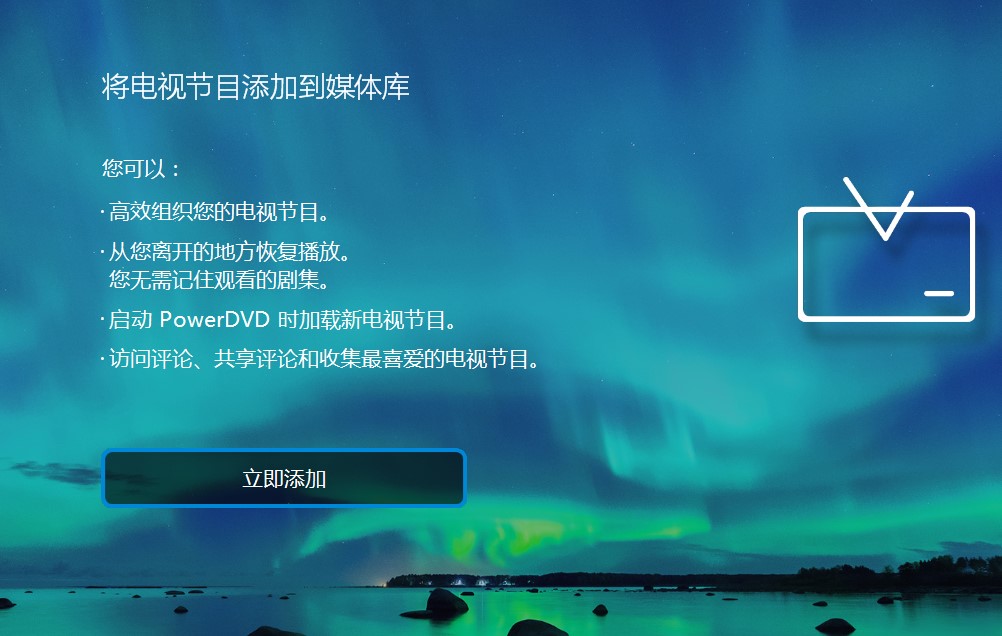
如何使用DVD播放器创建家庭影院图3
4、电影播放 选择电影以访问讯连科技 PowerDVD 媒体库中所有的电影文件。电影文件是存储于 计算机硬盘中的 DVD/蓝光光盘*文件夹、DVD/蓝光光盘* ISO 文件和视频文件(您 以 PVR 格式录制的电影文件)。
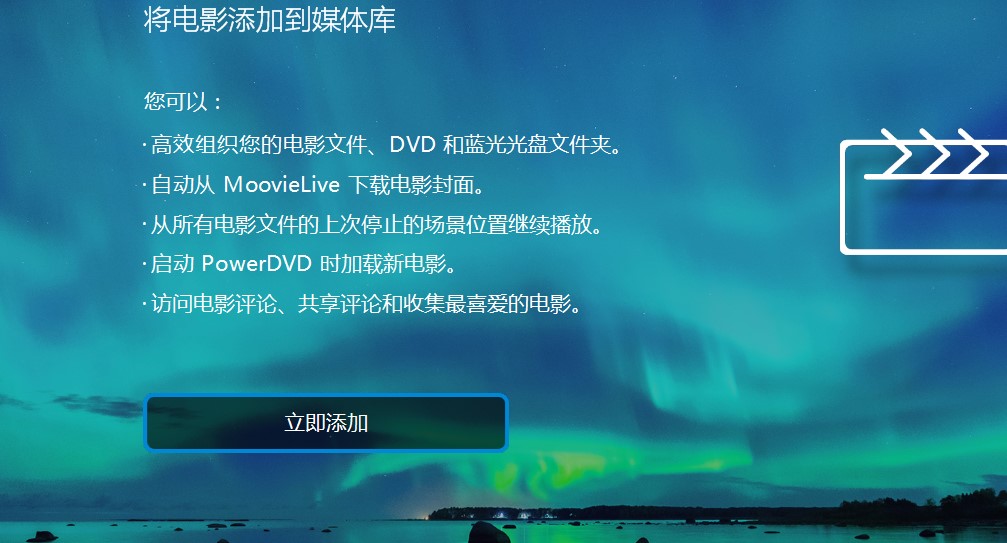
如何使用DVD播放器创建家庭影院图4
5、我的电脑 选择我的电脑可查看计算机硬盘、任何连接的 USB 设备、网络驱动器等设备中的所 有文件夹。单击 Windows 资源管理器中的计算机后,该选项卡将映射所见视图,包 括默认的 Windows 库快捷方式。此功能可让您访问并播放任何未导入媒体库的媒 体。
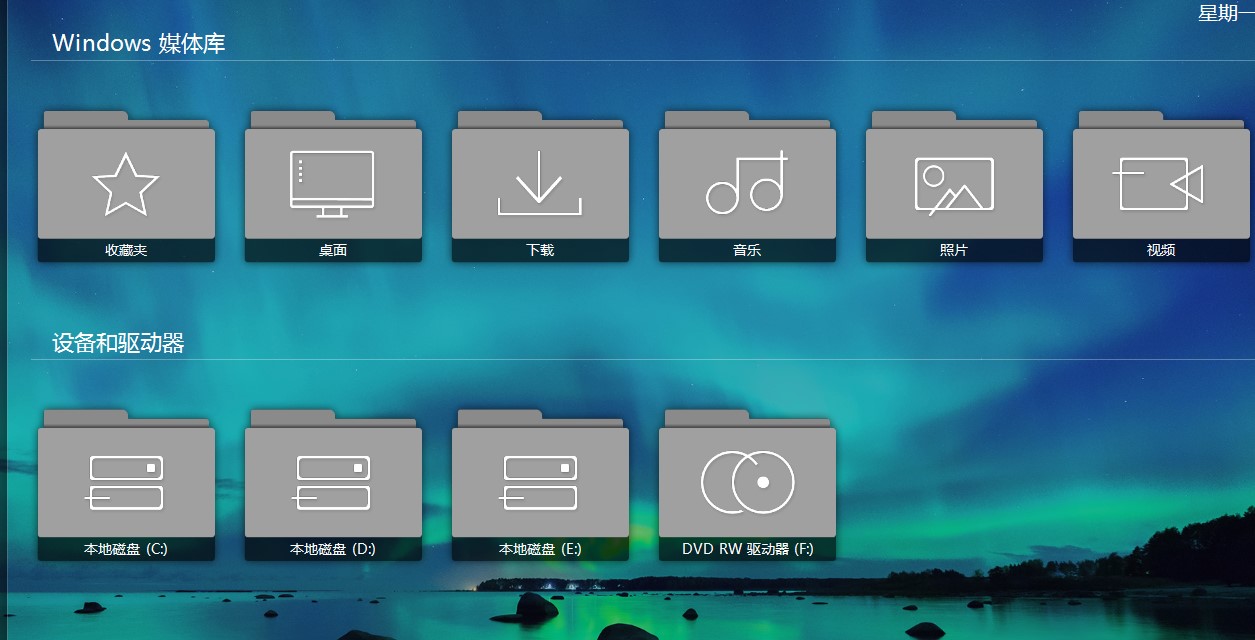
如何使用DVD播放器创建家庭影院图5
PowerDVD 19.0.1516.62 多国语言版
- 软件性质:国外软件
- 授权方式:免费版
- 软件语言:多国语言
- 软件大小:618 KB
- 下载次数:114197 次
- 更新时间:2020/10/12 2:21:21
- 运行平台:WinXP,Win7...
- 软件描述:PowerDVD跳脱你对影音播放软件的传统印象,它全方位支持各式热门光盘、视频、... [立即下载]
相关资讯
相关软件
软件问答排行
- QQ提示危险网站怎么办
- CNKI E-Study常见问题FAQ整理
- 电驴(Verycd)资源无法下载怎么办?
- 四种word竖排文字排版方法整理
- 无他伴侣常见问题FAQ
- qq如何冻结自己的账号?
- 许多人都想有好友互删功能,为何微信却不推...
- 怎么判断手机和电脑是否在同一个局域网
- 降低WPS文档占用空间/内存的方法
- 无他伴侣无法找到设备的解决方法
最新软件问答
- 如何使用DVD播放器创建家庭影院
- 如何设置PowerDVD让我们更好的使用
- 如何安装Screensaver Factory的完整版本
- Screensaver Factory 常见问题及解答
- 下图高手的功能介绍及常见问题解答
- 惠惠购物助手官方PC版怎么使用
- 豪迪qq群发器官方版发送时不停打开网页的原...
- BT盒子搜索工具搜索不到资源解决方法
- 如何使用优考试电脑版创建新的试卷
- 如何使用信鸽邮件群发专家详细教学
软件教程分类
更多常用电脑软件
更多同类软件专题











